Понастоящем Apple не позволява на потребителите на Apple Watch да инсталират лица за гледане от трети страни, но тя дава възможност на потребителите да персонализират различните лица по подразбиране на часовника.
Можете да настроите цветовата схема, да контролирате каква информация се показва в различните секции "усложнение" на всяко съответно лице, както и други битове информация, като например часови индикатори за аналогови лица.
Осигуряването на възможност за персонализиране на часовника още по-полезно е фактът, че можете да запазите няколко лица за бърз достъп в зависимост от вашите нужди. Например, можете да използвате модулното лице за гледане, за да покажете фронта на календара и центъра по време на работа. След това превключете на друго запаметено модулно лице с прогнозата за времето, заменяйки дневния ред само с няколко натискания, когато се приберете вкъщи. И разбира се, винаги има възможност да запазите лица, настроени на различни цветове, за да можете бързо да съвпадат с вашия гардероб, ако желаете.
Процесът на създаване и запазване на персонализиран часовник е прост, но не съвсем очевиден в началото. Нека разгледаме как работи:

Започнете, като прегледате текущото лице на часовника си и докоснете силата на екрана. Ще почувствате, че часовникът ви докосва, след това донесете пример за всеки от 10-те налични лица.
Можете да персонализирате всяко от наличните лица, като докоснете персонализираното изображение точно под него. Макар и удобно разположен, непрекъснато се връщате назад и персонализирате едно и също лице в зависимост от вашите нужди е време.

Вместо това плъзнете наляво, докато се покаже карта със знак плюс; докоснете го.
Изберете лицето, което искате да персонализирате, като превъртите списъка и докоснете избора си.
След това натиснете отново върху екрана на Apple Watch и изберете Customize . Настройте лицето, за да отговаря на нуждите ви. Когато сте готови, натиснете Digital Crown, за да запазите работата си. Следващия път, когато отворите инструмента за избор на лице с часовник, ще намерите персонализираното си лице до избраната от вас карта "Нова", за да я създадете.
Повторете тези стъпки, за да създадете повече лица, всяка една за различен сценарий или гардероб.

За да изтриете някое от миниатюрите на лицето на часовника, плъзнете нагоре върху него. Ще се появи бутон за изтриване, който премахва лицето от миниатюрите. Можете да направите това на всеки един от примерите, за да изчистите списъка с опции за лицето на часовника. Не се притеснявайте обаче, това не изтрива завинаги лицето от часовника ви - докоснете новата карта, за да я върнете.
Както виждате, целият процес е лесен. Най-трудната част е да решите коя страна искате да използвате и каква информация искате да покажете.


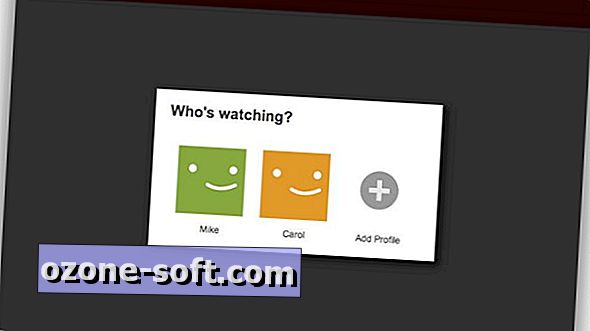




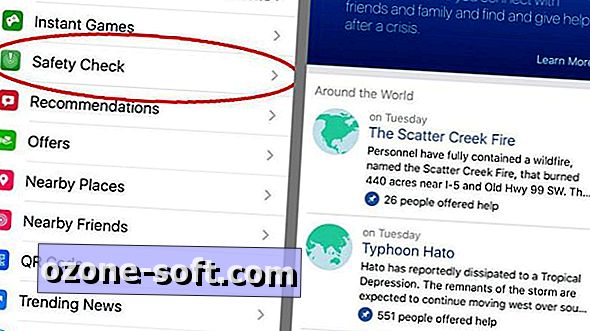





Оставете Коментар